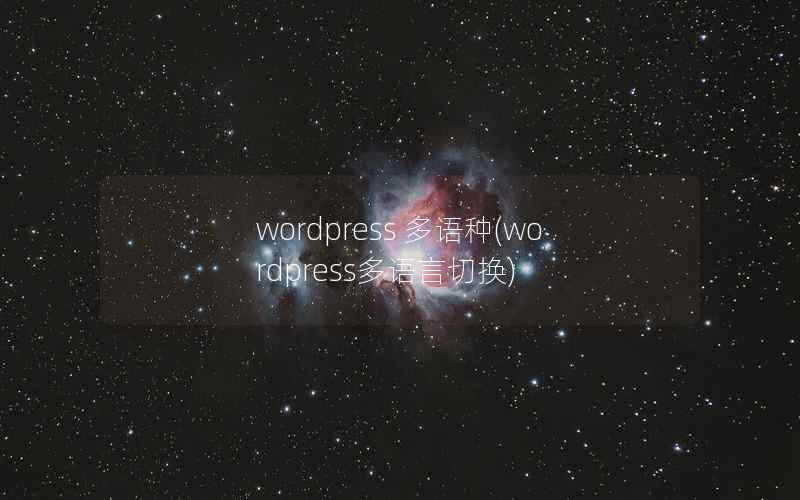WordPress站点标题添加
WordPress是一个非常流行的内容管理系统,它的灵活性和易用性使得它成为了许多网站的首选。在建立一个WordPress站点时,站点标题是一个非常重要的元素。站点标题不仅是站点的标识,同时也是搜索引擎优化中的重要元素。在这篇文章中,我们将会介绍如何在WordPress中添加站点标题。

1. 登录到WordPress后台
要添加站点标题,首先需要登录到WordPress后台。在浏览器中输入你的WordPress站点URL,然后在URL后面加上“/wp-admin/”,这样就可以进入WordPress后台登录页面。输入你的用户名和密码,然后点击“登录”按钮。
一旦你成功登录到WordPress后台,你将会看到一个类似于这样的界面:

2. 进入站点设置
在WordPress后台的左侧菜单中,点击“设置”按钮,然后选择“常规”选项卡。你将会看到一个类似于这样的界面:

在这个界面中,你可以看到站点标题和副标题的选项。站点标题是你的网站的名称,它将会在浏览器的标题栏中显示。副标题是一个简短的描述,它通常会在站点标题下面显示。
3. 编辑站点标题
要编辑站点标题,只需要在“站点标题”文本框中输入你的站点名称即可。你可以随时更改站点标题,只需要在这里输入新的名称,然后点击“保存更改”按钮。
请注意,站点标题应该简短、清晰,并且能够准确地描述你的网站。如果你正在创建一个个人博客,那么你的站点标题可以是你的名字或者博客的主题。如果你正在创建一个商业网站,那么你的站点标题应该是你的公司名称或者产品名称。
4. 编辑副标题
要编辑副标题,只需要在“副标题”文本框中输入你的描述即可。副标题应该是一个简短的描述,它可以帮助你更好地描述你的网站。如果你正在创建一个个人博客,那么你的副标题可以是你的博客主题或者你的个人简介。如果你正在创建一个商业网站,那么你的副标题应该是你的公司口号或者产品描述。
5. 保存更改
一旦你完成了站点标题和副标题的编辑,只需要点击“保存更改”按钮,就可以将更改保存到你的WordPress站点中。你可以随时返回到这个页面,编辑站点标题和副标题。
6. 验证站点标题
在你完成站点标题的编辑之后,你需要验证它是否已经正确地显示在你的网站上。你可以在浏览器的标题栏中看到站点标题。如果你的站点标题没有正确地显示,那么你需要返回到WordPress后台,再次编辑站点标题并保存更改。
7. 结论
在这篇文章中,我们介绍了如何在WordPress中添加站点标题。站点标题是你的网站的标识,它对于搜索引擎优化非常重要。通过编辑站点标题和副标题,你可以更好地描述你的网站,并且吸引更多的访问者。
如果你有任何关于WordPress站点标题的问题,欢迎在下面的评论中留言,我们将会尽快回复你。